win10怎么取消自动连接wifi,win10关闭自动连接wifi的方法
更新时间:2016-04-17 10:42:42作者:ujiaoshou
win10系统不能直接在右键取消保存wifi,那么如果用户想取消自动连接wifi该怎么做?win10怎么取消自动连接wifi?下面小编就跟大家说说关闭自动连接wifi的方法。
win10关闭自动连接wifi的方法:
1、首先点击屏幕右下角的wifi标志;
![]()
2、点击打开后会看到这样;
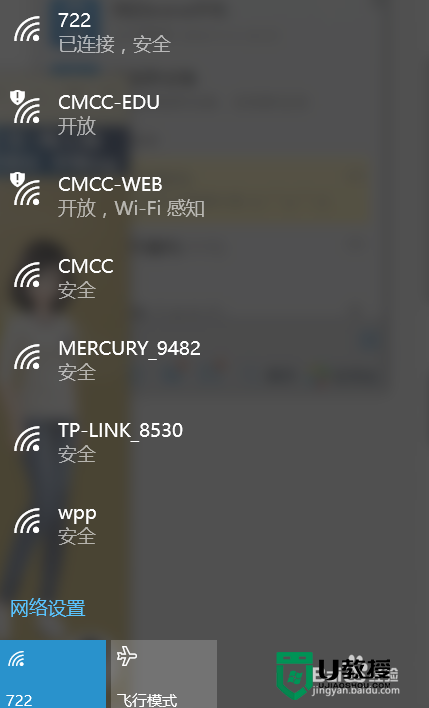
3、然后点击“网络设置”;
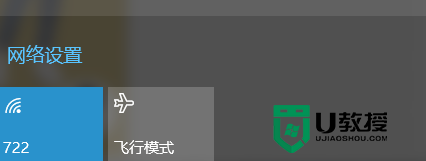
4、进入到win10界面的wifi设置后你会看到这样的界面;
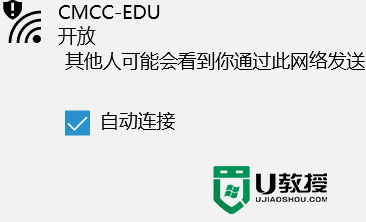
5、然后选择取消当前这个连接,当你再次点击的时候会看到,这个wifi有个自动连接的勾选项,如果你不想连接直接取消即可。
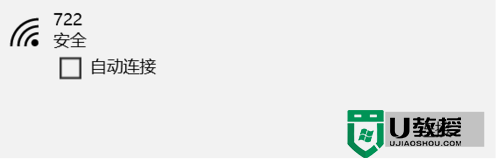
以上五个步骤就可以将win10自动连接wifi的功能关闭了,关于win10怎么取消自动连接wifi就暂时跟大家分享到这里,希望对能帮到有需要的朋友。
相关教程:
win10能搜到wifi连不上
w10系统怎么连接wifi
win10为什么连不上wifi
win10连不上wifi
win10无法连接wifi
win10突然无法连接wifi
台式win10如何连接wifi
- 上一篇: 海尔电脑怎么装系统,海尔笔记本u教授装win7的方法
- 下一篇: win10蓝屏页面显示二维码怎么回事
win10怎么取消自动连接wifi,win10关闭自动连接wifi的方法相关教程
- win10怎么设置开机自动连接宽带|win10开机自动连接宽带的方法
- 电脑无法自动连接wifi怎么办?教你win7和win10连接无线方法
- 电脑无法自动连接wifi怎么办?教你win7和win10连接无线方法
- 腾讯会议不自动连接音频设置方法 腾讯会议怎么关闭自动连接音频
- win10怎么取消自动更新|win10关闭自动更新的方法
- 电脑连接wifi怎么连接 电脑连接wifi的方法介绍
- xp系统如何取消自动关机 xp电脑取消自动关机的方法
- w8自动待机怎么取消|w8关闭自动待机的方法
- 如何连接自己家的wifi 电脑怎么连接家里的wifi
- ppt取消自动播放 ppt关闭自动播放的方法
- 5.6.3737 官方版
- 5.6.3737 官方版
- Win7安装声卡驱动还是没有声音怎么办 Win7声卡驱动怎么卸载重装
- Win7如何取消非活动时以透明状态显示语言栏 Win7取消透明状态方法
- Windows11怎么下载安装PowerToys Windows11安装PowerToys方法教程
- 如何用腾讯电脑管家进行指定位置杀毒图解

